这篇文章主要为大家详细介绍了解决虚拟机中出现inter vt-x禁用的方法,图文详解容易学习,非常适合初学者入门,感兴趣的小伙伴们可以参考一下。
安装虚拟机时出现inter vt-x处于禁用怎么办?
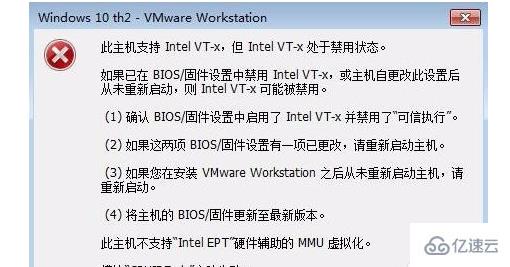
首先我的电脑是华硕的主板,所以开机按Delete,然后进入系统的bios设置中,如下图所示找到其中的advanced mode的设置

然后在advanced mode中的advanced中找到intel virtualzation technology,这里我们可以看到状态是disable
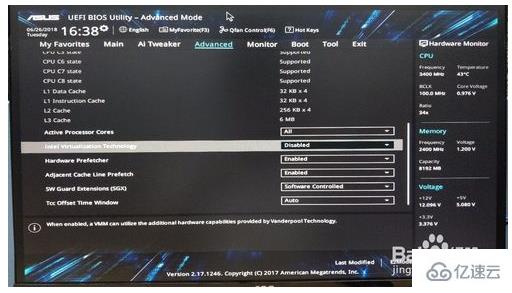
通过键盘修改为enable,如图所示,通过键盘选择entel键选择改成enable
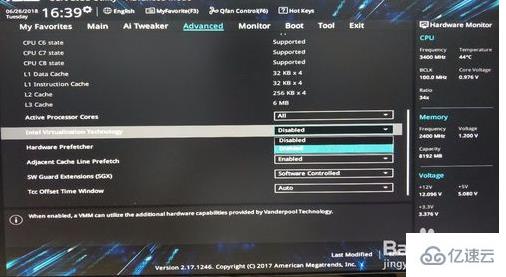
然后按快捷键F10或者通过下面的save & exit,然后在弹出层中选择ok保存现在的设置

再次开启虚拟机后你就会发现上面的问题已经没有了,接下来就可以进行系统安装了
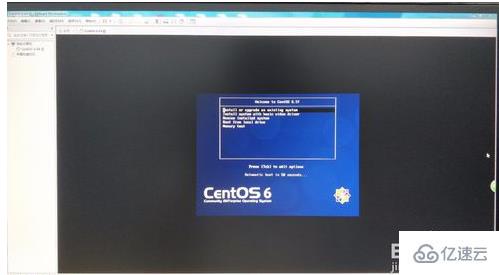
注意虚拟机的安装后期要安装详细的步骤安装
看完上述内容,你们掌握解决虚拟机中出现inter vt-x禁用的方法了吗?如果还想学到更多技能或想了解更多相关内容,欢迎关注亿速云行业资讯频道,感谢各位的阅读!
免责声明:本站发布的内容(图片、视频和文字)以原创、转载和分享为主,文章观点不代表本网站立场,如果涉及侵权请联系站长邮箱:is@yisu.com进行举报,并提供相关证据,一经查实,将立刻删除涉嫌侵权内容。